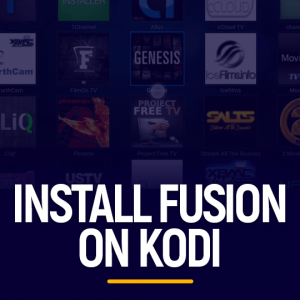احصل على 93٪ خصم على مدى الحياة
صفقة حصرية
لا تفوت هذه الصفقة ، فهي تأتي مع Password Manager مجانًا.
تواصل 93% مغلق يعمل FastestVPN والاستفادة PassHulk إدارة كلمة المرور مجانًا
احصل على هذه الصفقة الآن!By نانسي وليام لا توجد تعليقات 8 دقيقة
سيوضح لك هذا الدليل كيفية الحصول على ترجمات Kodi باستخدام opensubtitles.org و subscene.com! هناك أوقات تأتي فيها بعض خدمات البث بدون جودة صوت مناسبة. يمكن أن تدمر تجربة البث بالكامل إذا كنت لا تسمع الحوارات حاليًا أو لا تستطيع فهم اللغة. هذا هو المكان الذي تأتي فيه الترجمة. تتيح لك إضافة ترجمات Kodi الاستمتاع بكل المحتوى الخاص بك! البرامج التعليمية الموضحة أدناه تدعم Kodi 19 Matrix ، كودي 18.4 ليا، وأقل ، والتي تعمل على Firestick و Windows و Android و mac و Nvidia Shield والمزيد!
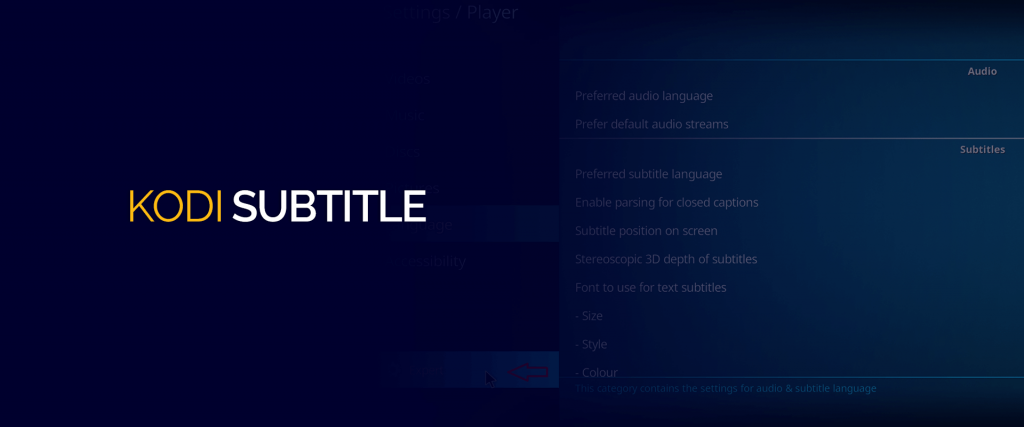
من خلال تمكين الترجمة على Kodi من خلال الوظائف الإضافية ، ستحصل على أفضل تجربة دفق! باستخدام ذلك ، ستتمكن من مشاهدة جميع العروض التلفزيونية والأفلام الشهيرة حتى لو كانت بلغات مختلفة.
عندما يتعلق الأمر بترجمات أجهزة البث الرقمي ، لا شيء يمكن مقارنته بـ OpenSubtitles. تتميز هذه الخدمة بترجمات من قائمة واسعة من اللغات وتغطي في الغالب جميع العروض التلفزيونية والأفلام التي تم إصدارها في العقد الماضي. قبل أن نساعدك في الوصول إلى هذه الترجمة ، من المهم جدًا فهم مشكلات خصوصية البيانات.
يمكن تسجيل جميع أنشطة البث والوصول إليها بواسطة مزودي خدمة الإنترنت والوكالات الأخرى. إذا كنت ترغب في حماية بياناتك ، ففكر في استخدام في بي ان . FastestVPN لديه سياسة عدم تسجيل بيانات ويستخدم تشفير AES 256 بت من الدرجة العسكرية لحماية جميع بياناتك من المتسللين. كما أنها توفر خوادم متعددة ، مما سيتيح لك الوصول إلى المحتوى المقيد جغرافيًا وتحسين تجربة التصفح العامة بهامش كبير.
مرة واحدة لديك FastestVPN جاهز للذهاب ، يمكنك الآن الانتقال إلى الخطوات التالية للحصول على ترجمات باستخدام OpenSubtitles.
الخطوة الأولى في هذه العملية هي تسجيل حسابك في OpenSubtitles. اتبع هذا الرابط https://www.opensubtitles.org وقم بتسجيل حسابك. ستوجهك الإرشادات التي تظهر على الشاشة وتساعدك في إنشاء اسم مستخدم وكلمة مرور. اضغط على موافق ، بمجرد إدخال جميع التفاصيل المطلوبة.
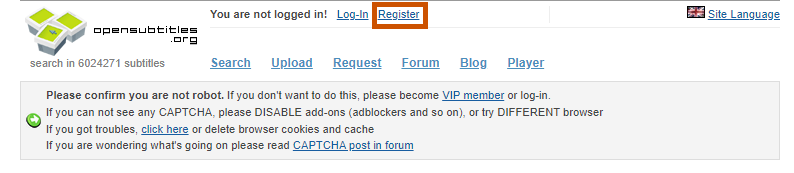
بعد إنشاء حساب ، فإن الخطوة التالية هي تشغيل جهاز Kodi والنقر فوق الوظائف الإضافية. سترى رمزًا به مربع مفتوح يسمى مثبت الحزمة ، انقر فوقه ، ثم انقر في النهاية "التثبيت من المستودع."
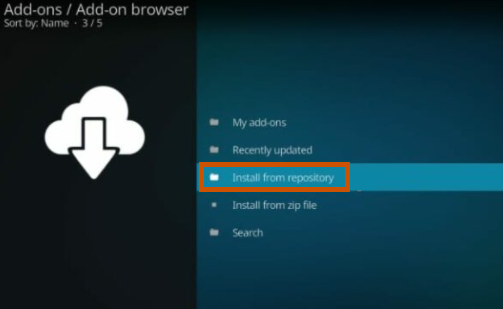
الآن يجب أن يكون لديك قائمة منسدلة أمامك ، من هذه القائمة ابحث عن ملف "مستودع إضافات Kodi." سيؤدي ذلك إلى توسيع قائمتك وسيوفر لك الكثير من الخيارات المختلفة. من تلك القائمة ، ابحث عن ترجمات المجلد ثم انقر عليها.
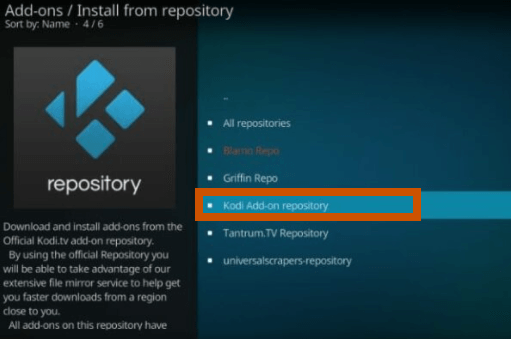
بعد النقر فوق الترجمة ، ستحتاج إلى البحث عن OpenSubtitles.org من قائمتك ثم النقر فوق "تثبيت" الموجود في الركن الأيمن السفلي من شاشتك.
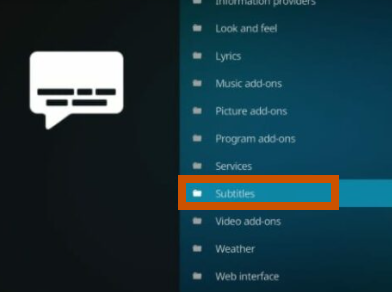
سوف تحتاج إلى الانتظار حتى تتلقى إشعارًا يفيد بأنه تم تثبيت الملحق Opensubtitles.org.
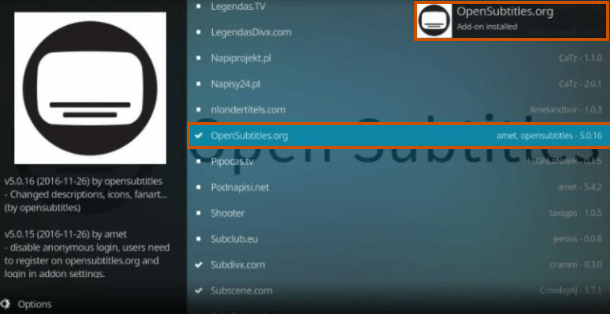
حسنًا ، الآن يجب أن تكون قد تلقيت إشعارًا يفيد بأن التثبيت قد اكتمل. الآن سيتعين عليك النقر فوق opensubtitles.org مرة أخرى والنقر فوق رمز التكوين لفتح مربع حوار.
ستحتاج الآن إلى إدخال اسم المستخدم وكلمة المرور اللذين قمت بإنشائهما مسبقًا عند تسجيل حساب OpenSubtitles الخاص بك. بعد إدخال جميع التفاصيل المطلوبة ، اضغط على Enter وانتقل إلى الخطوة التالية.
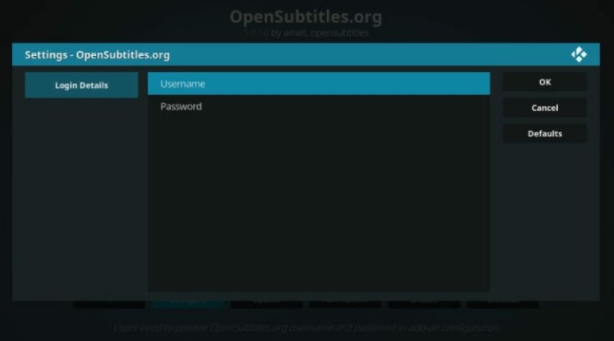
الآن من شاشتك الرئيسية ، ستحتاج إلى النقر فوق أيقونة الإعدادات وفتحها "لاعب" الإعدادات. الآن ، بجانب رمز الترس ، سترى رمزًا أساسيًا ، انقر فوقه لتغييره إلى المعيار. حدد الآن خيار اللغة الذي يجب أن يكون موجودًا على الجانب الأيسر من نافذتك.
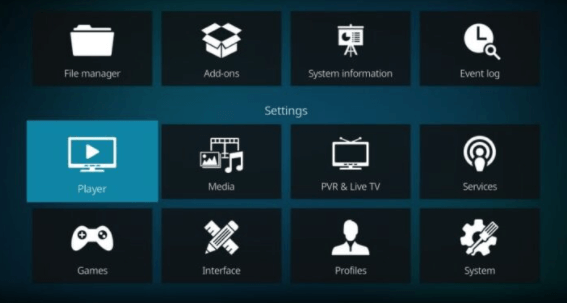
حسنًا بعد النقر فوق اللغات ، من المفترض أن يتم فتح قائمة منسدلة أمامك. من تلك القائمة ، انقر فوق اللغات لتنزيل الترجمات. اختر لغتك المفضلة لـ Kodi ، ثم انقر فوق خدمة العرض التلفزيوني الافتراضي لإعداد ترجمات لبرامجك التلفزيونية المفضلة.
بمجرد النقر فوق المزيد ، ستظهر قائمة بالترجمات في القائمة المنسدلة. مرة أخرى ، ستحتاج إلى العثور على OpenSubtitles.org وتنزيل الملف. بمجرد انتهاء التنزيل ، انقر فوق OpenSubtitles.org وابدأ عملية التثبيت.
ستحتاج إلى تكرار الخطوة 9 بفتح خدمة الأفلام الافتراضية واختيار opensubstitles.org. تأكد من تأكيد التغييرات التي أجريتها للتو من خلال النقر فوق "موافق" أو ستتم إعادة تعيينها إلى إعداداتها الأصلية.
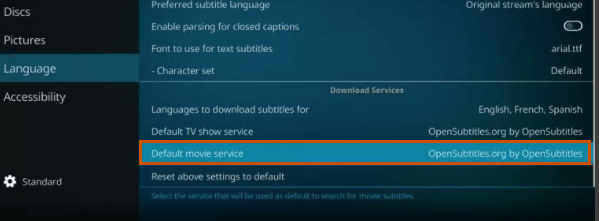
أخيرًا ، إذا انتقلت إلى الإعدادات الخاصة بك ونقرت على اللغة ، فستظهر قائمة منسدلة. كما ترى من شاشتك ، يتم الآن تشغيل خدمة الأفلام الافتراضية وخدمات التلفزيون الافتراضية بواسطة Opensubtitles.org. تم تصميم هذه الخطوات المذكورة أعلاه بعناية فائقة ونحن على يقين من أنه الآن ، يجب أن تكون قادرًا على الاستمتاع بجميع الأفلام والبرامج التلفزيونية المفضلة لديك مع ترجمة. ومع ذلك ، إذا كنت لا تزال غير قادر على رؤية الترجمة أثناء تشغيل الأفلام أو البرامج التلفزيونية ، فهناك احتمال ألا يتم تمكين ترجماتك في قسم الوظائف الإضافية.
كما ذكرنا من قبل ، إذا كنت لا تزال تواجه مشكلات ولا يمكنك رؤية الترجمة أثناء البث ، فكل ما عليك فعله هو تمكين الترجمات من إعدادات الوظيفة الإضافية لهذا الدليل ، استخدمنا Exodus Redux. ومع ذلك ، يمكنك استخدام نفس الخطوات لأي ملحق تريده:
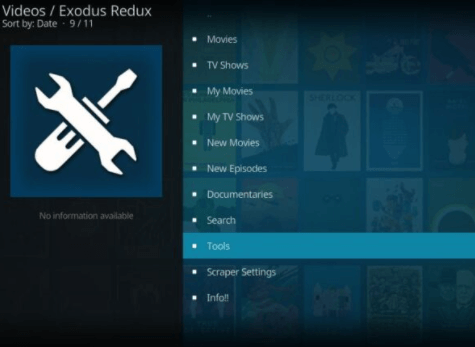
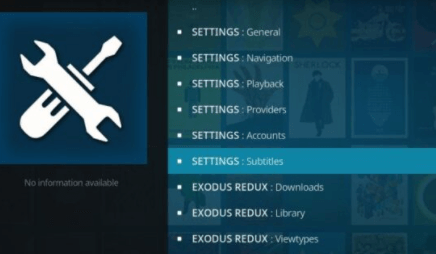
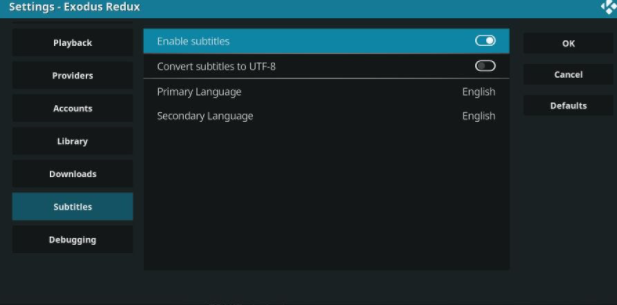
هاهو! لديك الآن ترجمات ممكّنة لـ Kodi ويمكنك الاستمتاع بآلاف الأفلام والبرامج التلفزيونية مع الترجمة. إذا كان لديك وقت قصير وتريد تخطي بعض الخطوات المذكورة أعلاه ، فيمكنك أيضًا الحصول على ترجمات دون تسجيل حسابك.
حسنًا ، بالنسبة لجميع الأشخاص الذين يرغبون في الحصول على ترجمات على Kodi دون متاعب إنشاء حساب وتسجيله ، يمكنك استخدام خدمة الترجمة Subscene Kodi. لن يوفر لك Subscene Kodi نفس العدد من الخيارات مثل OpenSubtitles ولكن يمكنه إنجاز المهمة بشكل جيد إلى حد ما.
ها أنت ذا ، هذا كل ما عليك فعله لتنشيط Subscene.com على جهاز Kodi الخاص بك. على الرغم من أنها تفتخر بقائمة واسعة من الترجمات ، فقد تصادف العديد من العروض والأفلام بدون ترجمة. لا يمكنك التغلب على هذا إلا من خلال التسجيل في OpenSubtitles.org.
إذا كنت تريد إيقاف تشغيل ترجمات Kodi بشكل افتراضي ، فإليك الطريقة:
الآن يجب أن تكون قد فهمت الطريقتين الأكثر شيوعًا التي يستخدمها الأشخاص للحصول على ترجمات على Kodi. يعتبر كل من OpenSubtitles و Subscene من أشهر مزودي الخدمة في السوق اليوم. يمكننا أن نضمن أنه يجب الآن تنشيط ترجماتك على جهاز Kodi الخاص بك.
ومع ذلك ، قد تواجه مشكلات تتعلق بعدم تزامن الترجمات المصاحبة مع الفيلم أو العرض التلفزيوني الذي تقوم بتشغيله. لا تقلق ، يمكنك إصلاح ذلك بسهولة عن طريق موازنة الترجمة إما عن طريق تأخيرها أو تقديمها. هذه المشكلة هي الأكثر شيوعًا مع المحتوى الجديد ، ولكن مع بعض التعديلات ، يجب أن تعمل بشكل مثالي مع البرامج التلفزيونية والأفلام المفضلة لديك.
يرجى تذكر استخدام خدمة في بي ان لحماية جميع بياناتك والوصول إلى المحتوى المقيد جغرافيًا. الاشتراك في FastestVPN قبل اتباع الخطوات المذكورة أعلاه. مع FastestVPN، يمكنك إعداد في بي ان مباشرة في جهاز التوجيه بحيث يمكن لكل جهاز ، بما في ذلك جهاز Kodi الخاص بك ، الوصول إلى حماية في بي ان .
© حقوق الطبع والنشر 2024 أسرع في بي ان - جميع الحقوق محفوظة.


لا تفوت هذه الصفقة ، فهي تأتي مع Password Manager مجانًا.
يستخدم موقع الويب هذا ملفات تعريف الارتباط حتى نتمكن من تزويدك بأفضل تجربة ممكنة للمستخدم. يتم تخزين معلومات ملفات تعريف الارتباط في متصفحك وتؤدي وظائف مثل التعرف عليك عند العودة إلى موقعنا ومساعدة فريقنا على فهم أقسام الموقع التي تجدها أكثر إمتاعًا وفائدة.
يجب تمكين ملفات تعريف الارتباط الضرورية للغاية في جميع الأوقات حتى نتمكن من حفظ تفضيلاتك لإعدادات ملفات تعريف الارتباط.
إذا قمت بتعطيل ملف تعريف الارتباط هذا ، فلن نتمكن من حفظ تفضيلاتك. وهذا يعني أنه في كل مرة تزور فيها هذا الموقع ، ستحتاج إلى تمكين ملفات تعريف الارتباط أو تعطيلها مرة أخرى.